데이터를 관리하다 보면 필요 없는 행을 삭제해야 될 경우가 있습니다.
원하는 데이터를 찾아서 각각 삭제를 하려니 시간도 많이 걸리고 힘들고… ^^;;
다른 여러 가지 방법이 있겠지만 흔히 잘 사용하는 자동필터 기능을 이용하여 원하는 데이터를 필터링 하신 후
한꺼번에 삭제하실 수 있습니다.
(사용버전: 엑셀 2003)아래는 예제 데이터 내용입니다.
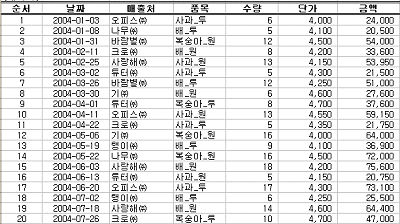
<1> 데이터 메뉴의 필터를 이용하여 자동필터를 설정합니다.
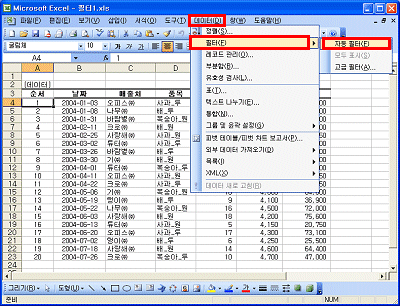
<2> 아래와 같이 필터링 단추가 나타나는 것을 확인하실 수 있습니다.
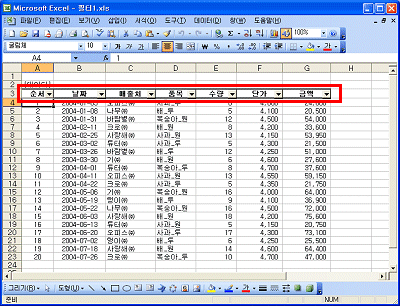
<3> 품목 중 '복숭아'라는 글자가 들어간 행을 삭제하려 합니다. 그러므로 품목에서
'복숭아'라는 글자가 들어간 행을 먼저 필터링 합니다.
1) '품목'의 필티링 단추를 클릭하고 사용자 정의를 선택합니다.
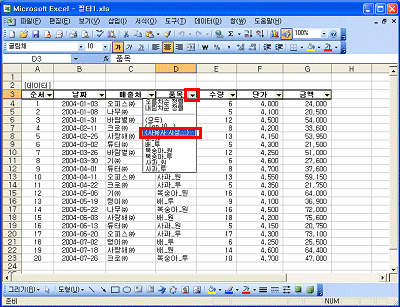
2) 사용자 지정 자동 필터 대화상자에서 찾을 조건의 품목에
'포함'을 선택하고 '복숭아'라고 입력합니다.
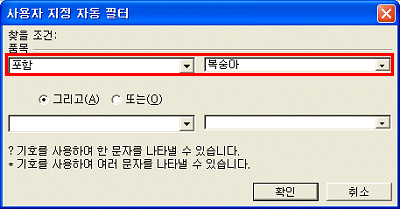
<4> 위의 <3>의 조건으로 필터링 하시면 아래와 같은 결과를 확인하실 수
있습니다. 그러면 <4>에서 필터링 된 행을 모두 선택하고 행 삭제 하시면 됩니다.
(아래 그림 참고)
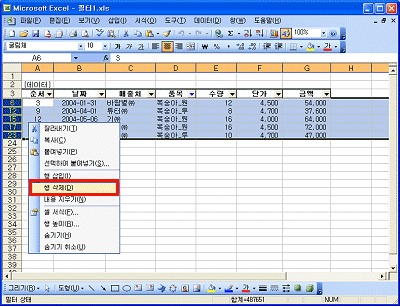
<5> 행 삭제 후 결과를 확인하기 위해 '품목' 필터링 단추를 클릭하여 모두를
선택합니다.
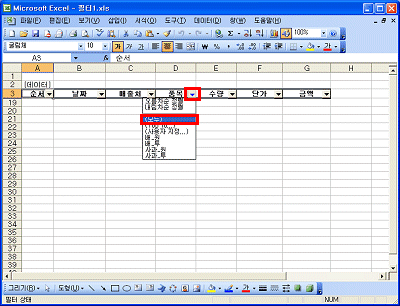
<6> 필터링 되었던 '복숭아'가 포함되었던 데이터 만 삭제되고 나머지 데이터는 그대로 있는 것을
확인하실 수 있을 것입니다. 위와 같은 방법으로 중복데이터 삭제, 빈 행 삭제 등 여러 가지로 응용하여 사용하실
수 있습니다.
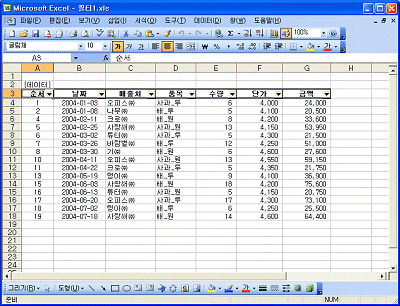
|